Mõnikord peate veebisaitide testimisel sirvimisajaloo kustutama, eriti kui olete arendaja. Veebiarendajad kasutavad F12 arendaja tööriistad (teise nimega Inspector) keelavad veebisaitide kujundamisel vahemälu.
Lisaks arendaja tööriistade meetodile on veel üks suurepärane Firefoxi funktsioon Unustage see sait mis kustutab ühe klõpsuga konkreetse veebisaidi vahemälu, küpsised, saidiandmed ja ajaloo.
Kuidas kustutada Firefoxi vahemälu, küpsised, konkreetse veebisaidi ajalugu
Illustreerimise eesmärgil kontrollime, kas Firefox on saidi vahemällu salvestanud. Seda saab teha arendaja tööriistade (F12) ja veebisaidi uuesti laadimine. Varad salvestatakse vahemällu, kui külastate lehte esimest korda, mida saab kontrollida Arendaja tööriistade akna vahekaardil Võrk, laadides lehe uuesti. Ctrl + R.
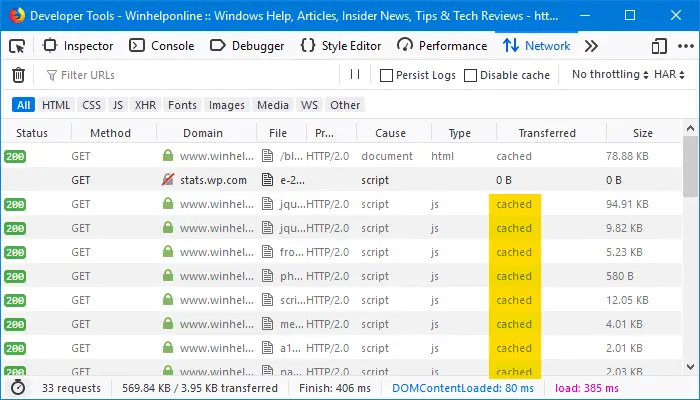
Veebisaidi varad, nagu JavaScript, pildid ja HTML-lehed, on vahemälus, nagu on näha ülaloleval pildil.
Tühjendagem nüüd selle konkreetse saidi Firefoxi vahemälu, ajalugu, küpsised ja saidiandmed.
- Käivitage Firefox ja klõpsake nuppu Library.
- Klõpsake Ajalugu ja seejärel nuppu Näita kogu ajalugu valik allosas.
- Sisestage paremas ülanurgas väljale Otsinguajalugu selle veebisaidi nimi, mille soovite unustada, ja vajutage nuppu Sisenema.
- Paremklõpsake saidil ja valige Unustage see sait.
See kustutab selle konkreetse saidi sirvimisajaloo, allalaadimiste ajaloo, küpsised, vahemälu, aktiivsed sisselogimised, paroolid, salvestatud vormiandmed, küpsiste erandid, pildid jne. Kinnitust teilt ei küsita.
Kontrollimaks, kas saidi vahemälu on tühjendatud, laadige leht uuesti, kui arendaja tööriistade aken on avatud. Näete, et varad laaditakse serverist uuesti alla.
see on kõik! The Unustage see sait valik on kiireim viis vahemälu, küpsiste, saidiandmete ja Firefoxis konkreetse saidi sirvimisajaloo tühjendamiseks.
Toimetaja märkus: Oleks tore, kui Google Chrome saaks sarnase funktsiooni. Chrome'i kasutajad võivad soovida artiklit vaadata Kuidas kustutada Chrome'i ajalugu ja küpsiseid konkreetse saidi jaoks
SEOTUD:Lähtestage Firefox täielikult ja alustage otsast peale
Kustutage valikuliselt ainult saidi küpsised ning sisselogimis- ja paroolid
Ülaltoodud protseduur kustutab konkreetse veebisaidi ajaloo, vahemälu ja küpsised. Mõnikord võite soovida ainult küpsisefailide ja saidi sisselogimismandaatide kustutamist, jättes välja sirvimisajaloo ja vahemälu.
Valikuliseks kustutamiseks ainult konkreetse veebisaidi küpsiseid ja sisselogimisteavet, järgige neid samme:
- Küpsiseid saab konkreetse saidi jaoks kustutada Firefoxi valikud → Privaatsus ja turvalisus → Küpsised ja saidi andmed → Andmete haldamine.
Ilmuval ekraanil saate otsida veebisaiti ja eemaldada selle veebisaidiga seotud küpsised.
- Saidi sisselogimist ja paroole saab kustutada Firefoxi valikud → Privaatsus ja turvalisus → Sisselogimised ja paroolid → Andmete haldamine → Salvestatud sisselogimised
Firefoxi ajaloo kustutamiseks saidi kohta võivad selle töö tegemiseks olla Firefoxi lisandmoodulid. Mis puutub Firefoxi vahemälu, siis pole võimalust neid veebisaidipõhiselt tühjendada.
Üks väike palve: kui teile see postitus meeldis, siis palun jagage seda?
Üks "pisike" jagamine sinult aitaks tõsiselt kaasa selle blogi kasvule. Mõned suurepärased soovitused:- Kinnitage see!
- Jagage seda oma lemmikblogis + Facebookis, Redditis
- Tweet seda!